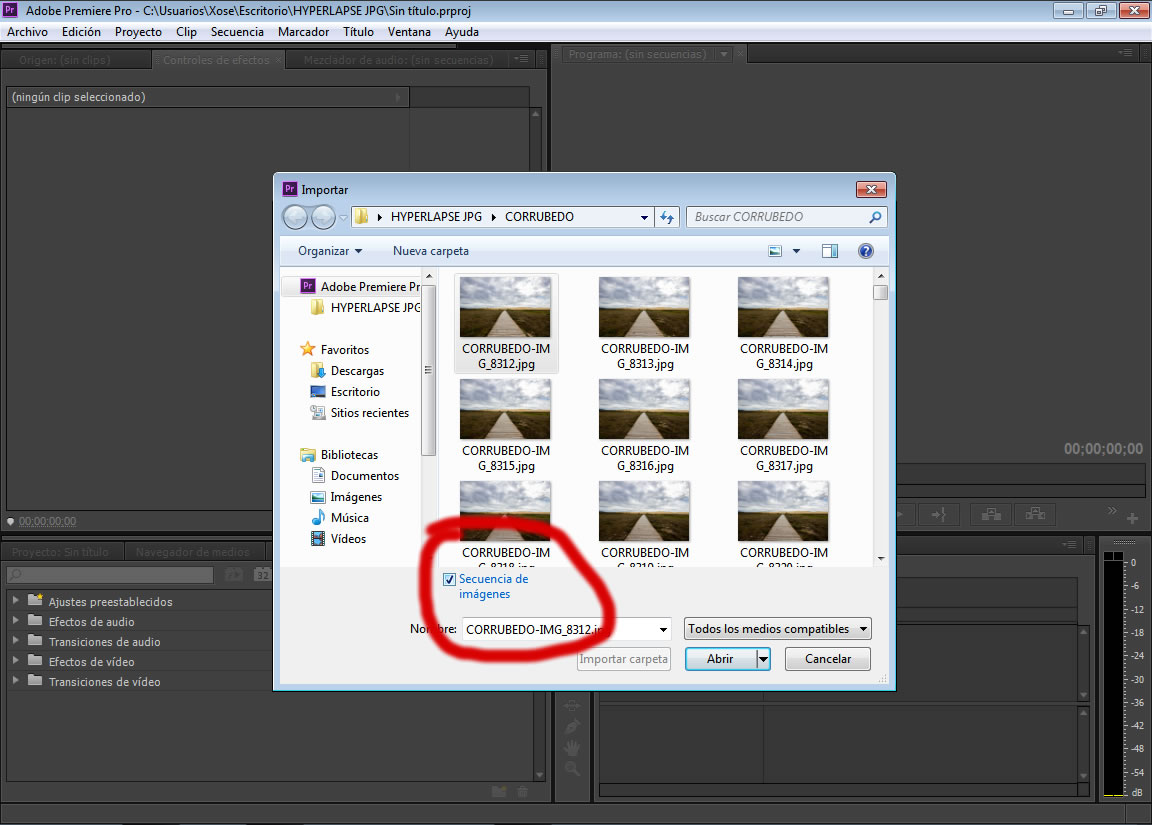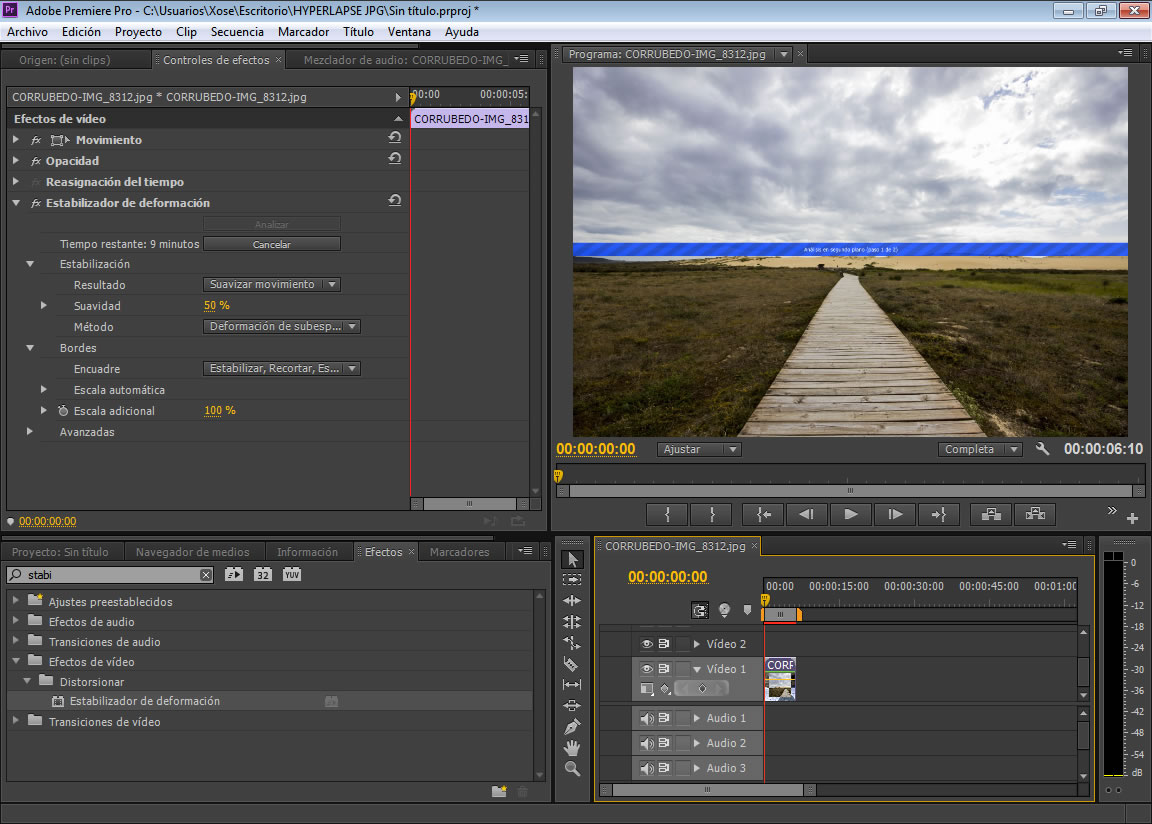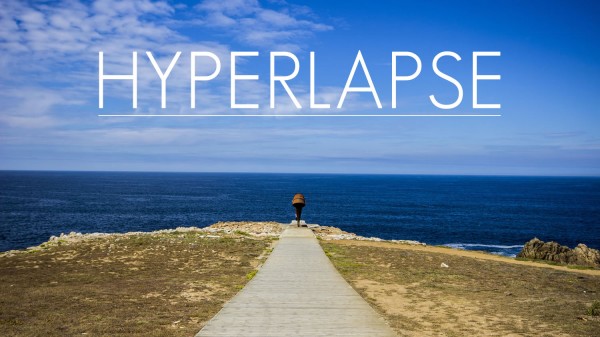
Cómo crear un HyperLapse
Que es un Hyperlapse!?
Un timelapse con movimiento
Que es un timelapse!?
Una serie de fotografías tomadas secuencialmente cada X tiempo y montadas como un vídeo con 24 o 25 fotográmas ( fotos ) por segundo, de modo que vemos el mundo a otra velocidad con otro tiempo.
El efecto de mover la cámara es muy enrriquecedor visualmente puis el cambio de perspectiva con un movimiento real, propio de una persona, mientras la realidad se mueve y vive mucho más rápido es sobrecogedor. Para crear un Timelapse debemos colocar nuestra cámara sobre un trípode, fijar el plano y tener mucha paciencia para tirar una fotografía cada X segundos o en defecto de paciencia usar un Intervalómetro o una aplicación para secuenciar la toma de fotografías ( DSLR Remote ). La cámara debe estar en posición manual para que el efecto del cambio de luces se perciba de modo real en las fotografías y no se vayan cambiando automáticamente los parámetros en búsqueda de una fotografía «bien iluminada».
Para realizar un Hyperlapse, en esencia debémos hacer lo mismo pero moviéndonos, y como al movernos no sabemos el instante exacto en el cual vamos a poder disparar: lo tenenmos que facer todo en manual ( tanto el disparo como la propia acción de movernos ;) )
- Seleccionemos un plano inicial.
- Fijémonos un punto central utilizando las referencias de encuadre del visor de la cámara. ( si tenemos una cámara con nivel electrónico mejor que mejor ).
- Enfoquemos y tomemos la primera fotografía ( sí! también en manual fijando inicialmente los parámetros de luz para toda la secuencia )
- Ahora movámonos ( hacia la dirección que queramos ) una pequeña distancia ( 1 paso, 1 paso de niño, un paso de niño grande… ) volvamos a mirar por el visor y a buscar el mismo encuadre, fijándonos únicamente en el punto central y las referencias que tomamos para el encuadre inicial puesto que hay elementos que irán saliendo de la fotografía. ( Nota: si variamos la distancia de los pasos el resultado se acelerará ( pasos más grandes ) o se decelerará ( pasos más cortos ), por lo que es muy recomendable no llevar prisa!.
- Repitamos esta acción hasta que nos duela el brazo y la espalda, por esto es importante colocar la cámara a una altura cómoda para encuadrar. Si utilizamos un Monopod será mucho menos tedioso que con un trípode, el cual tenemos que abrir y colocar correctamente en cada fotografía.
- Aquí os dejo una simpática moza mostrándonos un MONOPOD. ( Lo podéis adquirir en China por 15 $ aunque mejor comprad producto del país, o a distribuidores del país )
Una vez tengamos una secuencia de por lo menos 100 fotografías ( por supuesto en formato RAW ), recordad que a 25 fotográmas por segundo serán únicamente 4 segundos de vídeo, vamos a descagar los RAW en nuestro PC y pasarlos con Photoshop, o similar, a JPG. Ya tenemos nuestras imágenes editadas y en una carpeta correspondiente a ese plano concreto y correctamente seriadas: La cámara siempre guarda cronológicamente las fotografías con un nombre y un número, este número se incrementa una unidad en cada fotografía, de modo que cualquier programa sabe cual es el orden en el que fueron tomadas. En este momento abrimos el Adobe Premiere, o similar, e importamos las imágenes COMO SECUENCIA a nuestro proyecto. Importando como secuencia, el Premiere transformará la serie de fotografías en un Clip de vídeo. Importará toda la serie del directorio mientras no se rompa la numeración.
Ya sólo nos queda crear unha secuencia con el Premiere ( arrastramos el clip a «Nueva secuencia» y automáticamente se crea una con las características de nuestras imágenes ). Finalmente con el clip en la línea de tiempo, debemos ESTABILIZAR! Sí, estabilizar, pues por muy finos que seamos, nuestro plano siempre va a variar sutilmente lo cual creará un efecto tembleque poco agradable. Con el Efecto de Estabilización de Deformación de Adobe Premiere ( Panel de Efectos > Efectos de Vídeo > Distorsionar > Estabilización de Deformación ) conseguiremos corregirlo y que el clip vaya fluido de modo sorprendente.
Una vez realizado este proceso con todos los clips y tras montarlos debéis mejorar esto!:
Celtia Hyperlapse from Xose Rivera on Vimeo. Hyperlapse de Galicia
PD: Os dejo una página que realiza Hyperlapses automáticamente con las fotografías de Google Street View http://hyperlapse.tllabs.io/
This post is also available in: Gallego